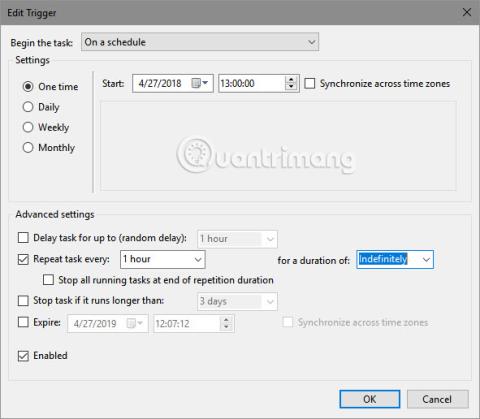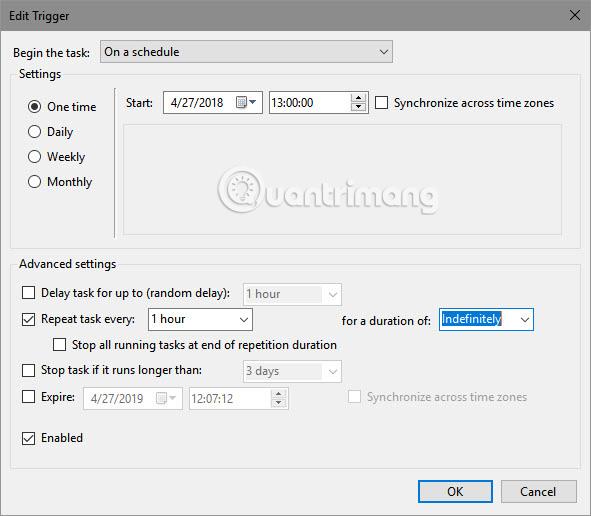Lako je pratiti vrijeme dok radite na računalu. Korištenje aplikacija za praćenje vremena može vam pomoći u praćenju protoka vremena, ali za neke ljude, slušanje najave vremena pomaže u praćenju vremena.
Iako u MacOS-u postoji ugrađena značajka obavijesti o vremenu, u sustavu Windows nećete pronaći istu značajku. Međutim, još uvijek možete sami dodati ovu značajku uz samo nekoliko jednostavnih koraka i traje samo nekoliko minuta.
Kako dopustiti da Windows najavi vrijeme
Korak 1 : Otvorite Notepad ili neki drugi uređivač teksta i zalijepite sljedeće retke:
Dim govori, govor
hour_now=sat(vrijeme)
if hour_now > 12 ili hour_now = 12 Then
hour12 = hour_now - 12
ampm = "PM"
Else
hour12 = hour_now
hourfinal = sat_now
ampm = "AM"
End If
If hour12 = 10 Then
hourfinal = "Deset"
Elseif sat12 = 11 Onda
satfinal = "Jedanaest"
Elseif sat12 = 12 Zatim satfinal =
" Dvanaest"
Elseif sat12 = 0 Zatim
satfinal = "Dvanaest"
Elseif sat12 > 0 i sat12 < 10="">
satfinal = sat12
Kraj Ako
speaks = "It is " & hourfinal & " o clock " & ampm
Postavi govor=CreateObject("sapi.spvoice")
govor.Speak govori
Korak 2: Spremite je na prikladno mjesto, imenujte datoteku i provjerite je li ekstenzija datoteke .vbs (skripta za Visual Basic).
Korak 3: Upišite Task Scheduler u izbornik Start da biste otvorili uslužni program Task Scheduler .
Korak 4: Odaberite Akcija > Stvori zadatak na traci izbornika.
Korak 5: Unesite naziv zadatka, kao što je Vrijeme objave .
Korak 6 : Prebacite se na karticu Okidači i kliknite gumb Novo .
Korak 7: Provjerite jeste li odabrali Jednokratno , pored Start odaberite današnji datum i vrijeme početka sljedećeg sata. Na primjer, ako je 10:37 ujutro, odaberite 11:00:00.
Korak 8: Označite okvir Ponovi zadatak svaki i odaberite 1 sat . Odaberite Neodređeno pored za trajanje od i kliknite gumb U redu .
Korak 9: Prijeđite na karticu Radnje i kliknite Novo . Kliknite Pregledaj pored okvira Program/skripta i pronađite VBS datoteku koju ste ranije stvorili.
Korak 10 : Kliknite OK i postavili ste Windows da vas obavještava o vremenu. Svaki sat čut ćete zadani glas pretvaranja teksta u govor koji najavljuje vrijeme.
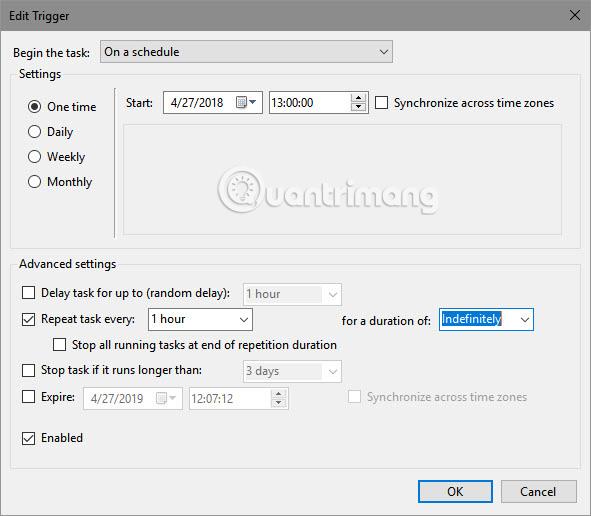
Želimo vam uspjeh!
Vidi više: